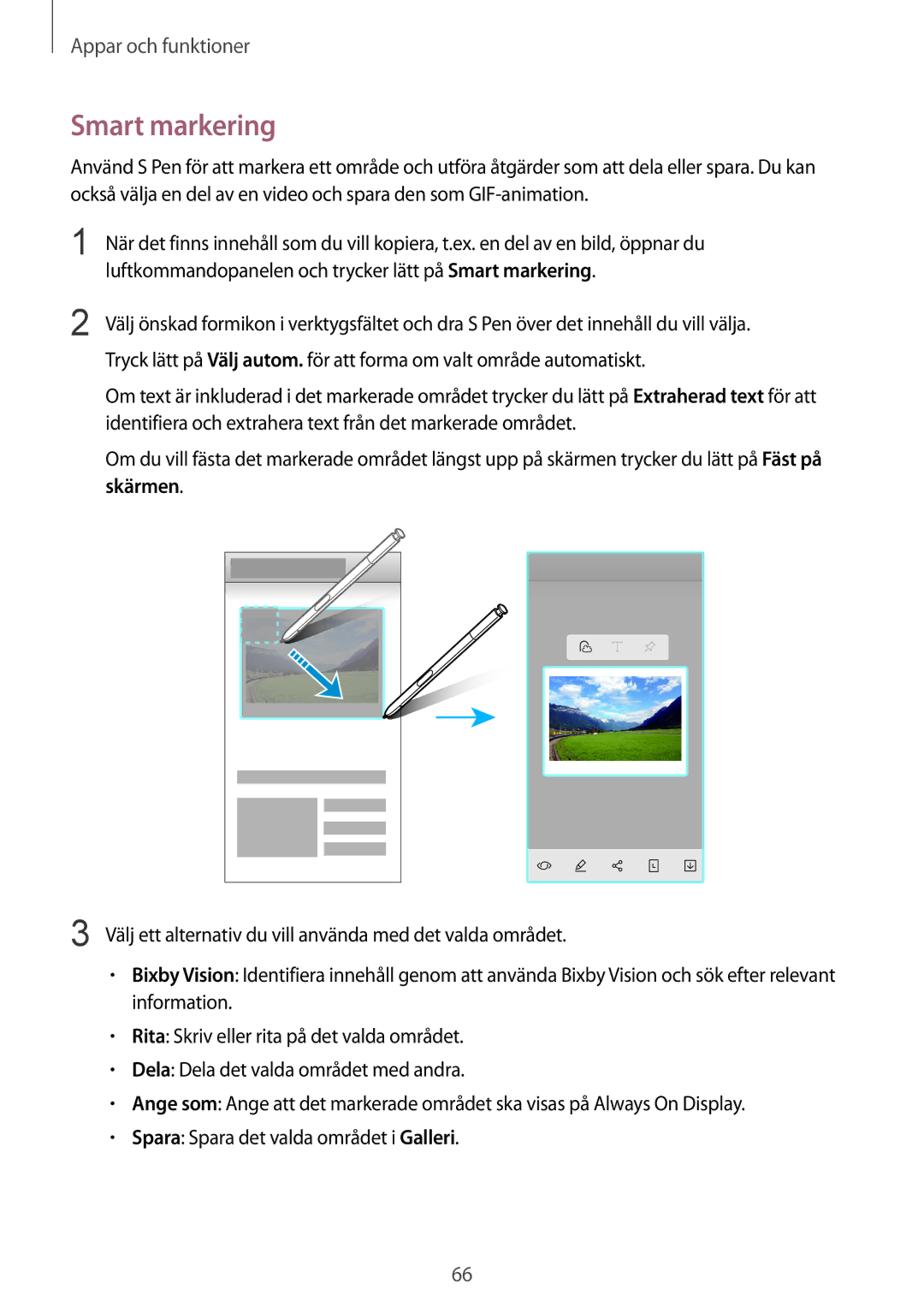Appar och funktioner
Smart markering
Använd S Pen för att markera ett område och utföra åtgärder som att dela eller spara. Du kan också välja en del av en video och spara den som
1 | När det finns innehåll som du vill kopiera, t.ex. en del av en bild, öppnar du |
| luftkommandopanelen och trycker lätt på Smart markering. |
2 | Välj önskad formikon i verktygsfältet och dra S Pen över det innehåll du vill välja. |
| Tryck lätt på Välj autom. för att forma om valt område automatiskt. |
Om text är inkluderad i det markerade området trycker du lätt på Extraherad text för att identifiera och extrahera text från det markerade området.
Om du vill fästa det markerade området längst upp på skärmen trycker du lätt på Fäst på skärmen.
3 Välj ett alternativ du vill använda med det valda området.
•Bixby Vision: Identifiera innehåll genom att använda Bixby Vision och sök efter relevant information.
•Rita: Skriv eller rita på det valda området.
•Dela: Dela det valda området med andra.
•Ange som: Ange att det markerade området ska visas på Always On Display.
•Spara: Spara det valda området i Galleri.
66